Overiť dostupnosť aktualizácie produktu
Úloha Overiť dostupnosť aktualizácie produktu vynúti kontrolu dostupnosti aktualizácií bezpečnostných produktov ESET (automatické aktualizácie) na spravovaných počítačoch:
Podporované bezpečnostné produkty ESET: •ESET Endpoint Antivirus/Security for Windows vo verzii 10.1 a novších •ESET Server Security for Microsoft Windows Server vo verzii 11.0 a novších |
•Ak je k dispozícii novšia verzia bezpečnostného produktu ESET, bude stiahnutá.
•Po aktualizácii bezpečnostného produktu ESET sa vyžaduje reštart počítača, ale nie okamžite (reštart nie je vynútený). Správca môže vynútiť aktualizáciu a reštart počítača na diaľku z konzoly ESET PROTECT Web Console pomocou klientskej úlohy Vypnúť počítač, kde začiarkne políčko Reštart počítača.
•Starší bezpečnostný produkt ESET zostáva plne funkčný až do reštartu. K aktualizácii dôjde po ďalšom reštarte počítača.
Vyberte si jednu z nasledujúcich možností vytvorenia novej klientskej úlohy:
•Kliknite na Úlohy > Nová > ![]() Klientska úloha.
Klientska úloha.
•Kliknite na Úlohy, vyberte požadovaný typ úlohy a kliknite na Nová > ![]() Klientska úloha.
Klientska úloha.
•Kliknite na cieľové zariadenie v sekcii Počítače a vyberte ![]() Úlohy >
Úlohy > ![]() Nová úloha.
Nová úloha.
Základné
V sekcii Základné vyplňte základné informácie o úlohe, ako napr. Názov a Popis (voliteľné). Kliknite na Vyberte značky pre priradenie značiek.
V roletovom menu Úloha vyberte požadovaný typ úlohy, ktorý chcete vytvoriť a nakonfigurovať. Ak ste pred vytvorením novej úlohy vybrali konkrétny typ úlohy, Úloha je prednastavená na základe vašej predchádzajúcej voľby. Úloha (pozrite si zoznam všetkých úloh) definuje nastavenia a správanie danej úlohy.
Nastavenia
Pre túto úlohu nie sú dostupné žiadne nastavenia. |
Súhrn
Skontrolujte súhrn nastavení a kliknite na Dokončiť. Vytvorí sa klientska úloha a zobrazí sa malé okno:
•Kliknutím na Vytvoriť spúšťač (odporúčané) nastavíte ciele klientskych úloh (počítače alebo skupiny) a spúšťač.
•Ak kliknete na Zatvoriť, spúšťač môžete vytvoriť neskôr kliknutím na inštanciu klientskej úlohy a výberom možnosti ![]() Spustiť na z roletového menu.
Spustiť na z roletového menu.
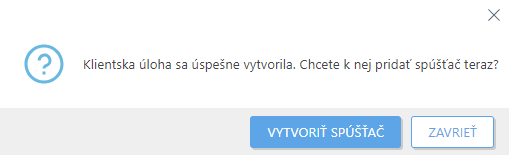
Indikátor priebehu, ikonu stavu a podrobnosti každej vytvorenej úlohy si môžete pozrieť v sekcii Úlohy.